CAD图纸绘制完成后,为了方便查看,正常情况下会需要将其打印出来,但有些图纸很大,如果缩放打印会看不清楚,CAD怎么打印局部图纸呢?下面和小编一起来了解一下浩辰CAD软件中局部CAD图纸打印的相关操作技巧吧!
CAD局部打印图纸操作步骤:
首先在浩辰CAD软件中打开图纸文件,然后同时按住【Ctrl+P】,调出【打印–模型】对话框。在【打印区域】中点击选择【打印范围】为【窗口】。如下图所示:
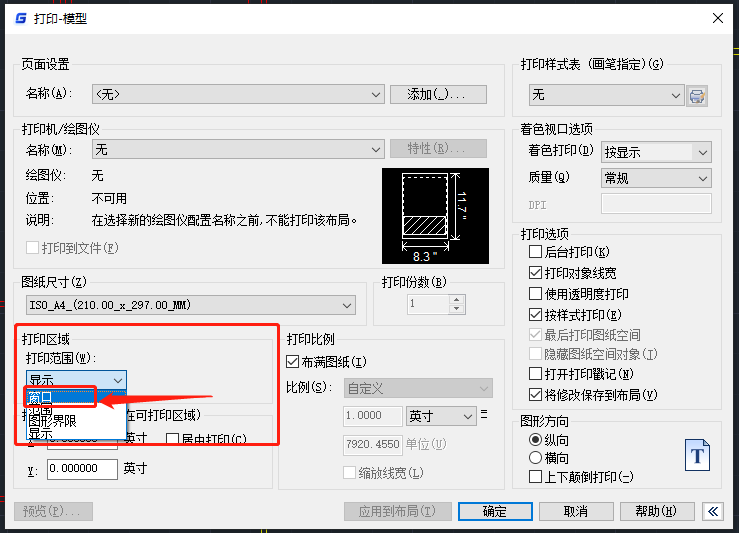
此时软件会自动关闭【打印-模型】对话框,根据提示在图纸中框选需要局部打印的窗口。如下图所示:

指定打印区域后,会自动跳出【打印-模型】对话框,此时【打印范围】中会多出【窗口】按钮,点击此按钮可查看刚刚指定打印区域范围。如下图所示:
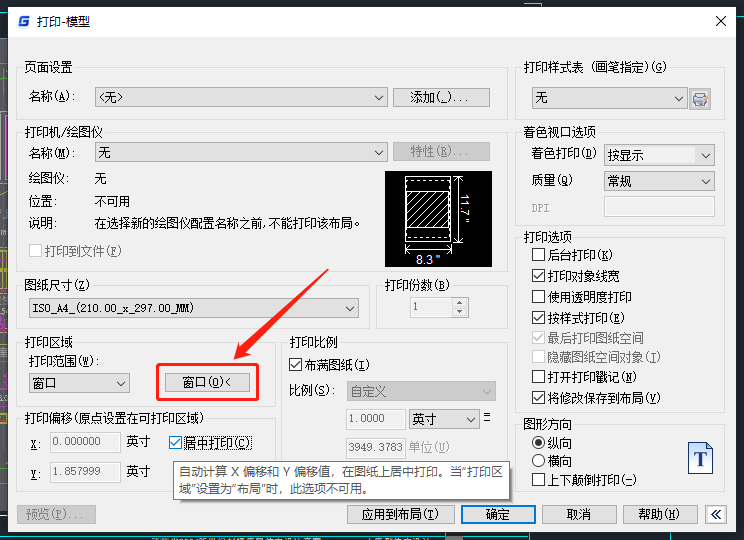
最后设置好其他CAD打印参数后点击【确定】按钮即可完成打印。打印效果如下图所示:
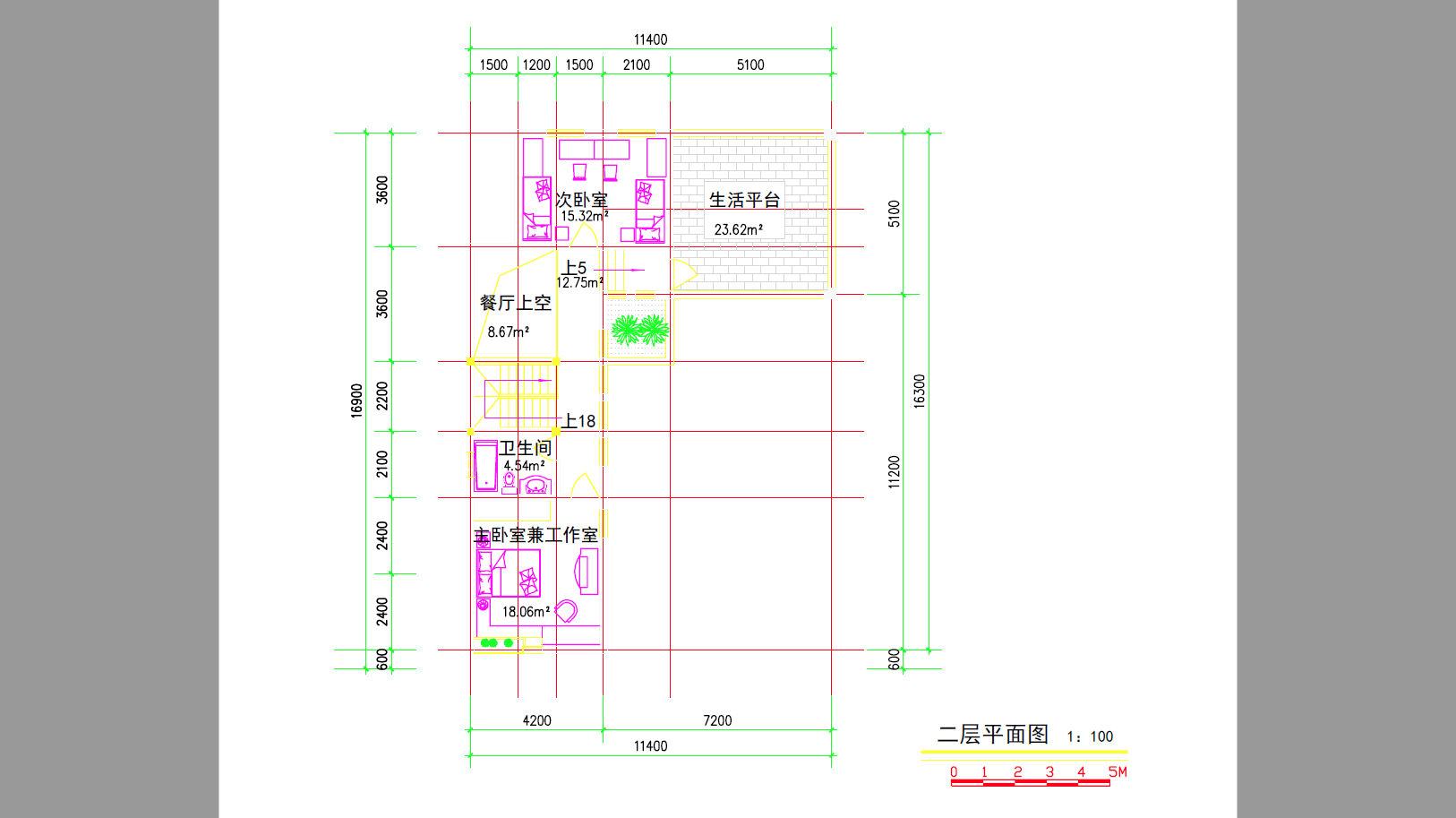
本篇CAD教程中小编给大家分享了浩辰CAD软件中局部打印CAD图纸的具体操作步骤,你学会了吗?各位小伙伴在CAD绘图中如果不知道CAD怎么打印局部图纸的话可以参考上述步骤来操作哦!更多相关CAD教程请访问浩辰CAD软件官网教程专区查看。

2024-04-22

2024-01-22

2024-01-19

2023-12-29

2023-01-17

2019-05-08

2022-05-07

2022-04-06

2021-10-26
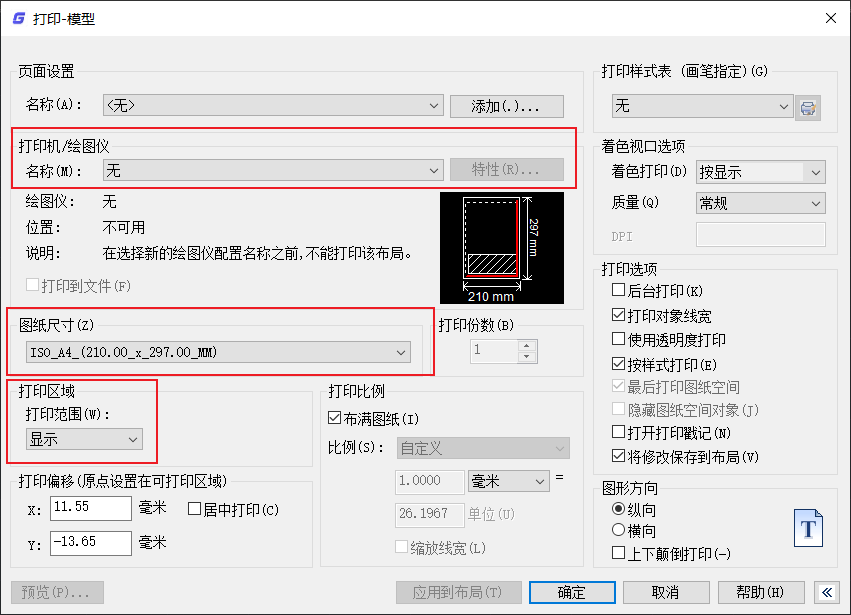
2021-05-24

2021-05-20

2021-03-08
